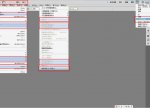曲线使用实例:亮度调整
来源:bbs.16xx8.com
作者:ps教程论坛整理
学习:361人次
右上角的圓點~可以調整照片中純白色的亮度~
左下角的圓點~可以調整照片中純黑色的亮度~
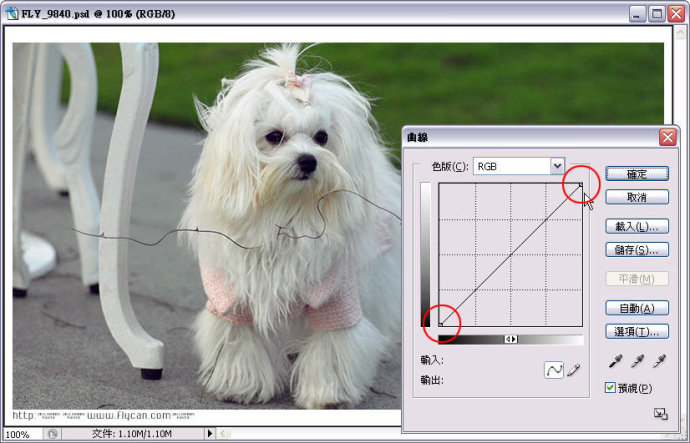
右上角的圓點~ 往下拉~ 照片中純白色的亮度就會降低變成淺灰色~ 照片中就不再有純白色了~ 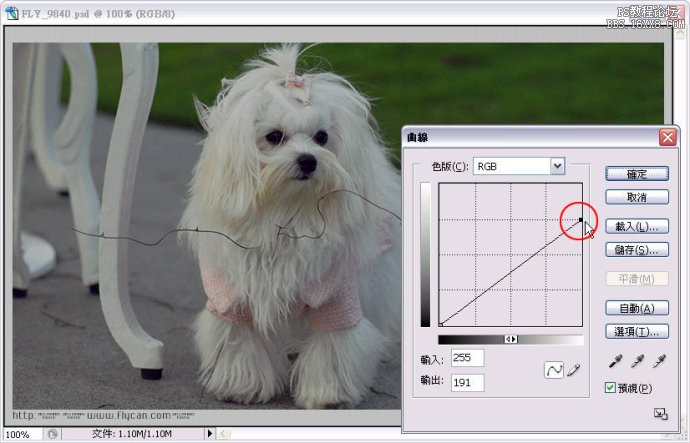
右上角的圓點~ 往左拉~ 照片中純白色的範圍就會擴大,原本的淺灰色就會變成純白色~ 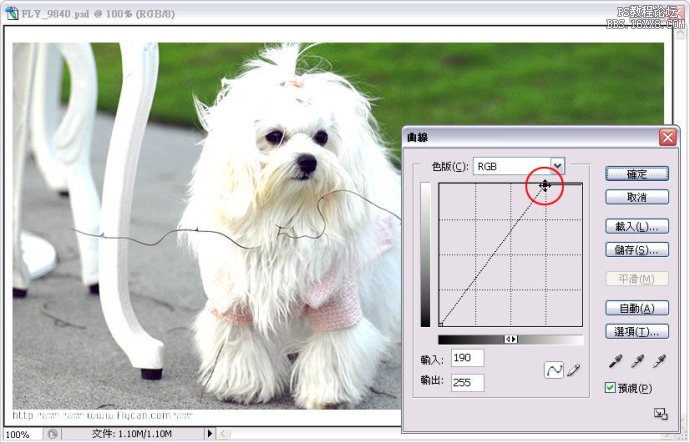
左下角的圓點~ 往上拉~ 照片中純黑色的亮度就會提高變成深灰色~ 照片中就不再有純黑色了~ 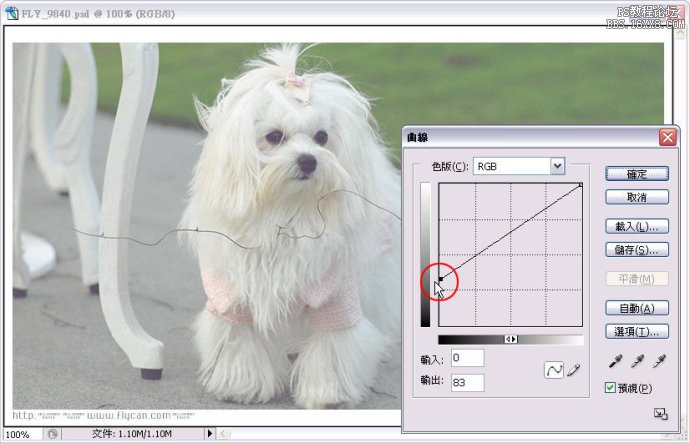
学习 · 提示
相关教程
关注大神微博加入>>
网友求助,请回答!